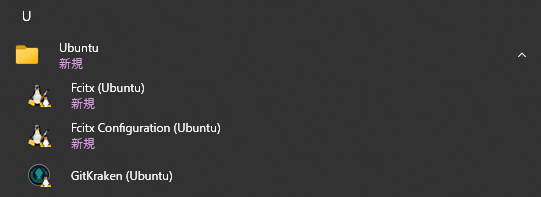モチベーション
- WindowsでWeb開発をしたい
- チームではMacで開発している人が大多数なのでWindows使いに人権などない(環境構築でcatとか普通に使う)
- 各種コマンドやgitの操作などはWSL2を使って開発することにした
- Gitクライアント(GitKraken)がWSL2内を参照/watchしてくれない! ← イマココ
日本語の記事があんまりない and 情報が古かったので、ここに残します。
以前のやり方
X Server (X410) とか VcXsrv を使ってLinux側に窓口用のサーバーを構築し、それと通信させる形でWindows上から使うのがスタンダードだったみたいですが、MicrosoftからWSLgが発表され、自分でそんなことしなくてもよくなりました。
公式ドキュメントを参考に進めていきます。
→ Linux 用 Windows サブシステムで Linux GUI アプリを実行する
前提
- WSL2有効化済み
- Ubuntu導入済み
- 使いたいGUIクライントがLinux版を提供している
手順
- システムをアップデート
wsl --update
- 再起動
wsl --shutdown
- WSL2に入る
wsl
- Gitクライアントをインストール、起動 ※例はGitKraken
wget https://release.gitkraken.com/linux/gitkraken-amd64.deb
sudo dpkg -i ./gitkraken-amd64.deb
sudo apt-get install -f
gitkraken
- エラーが出る場合は以下を実行してから再度クライアントをインストール
sudo apt-get update
sudo apt --fix-broken install
※2023/5/30追記
おわり
起動確認
ついでにChromeを入れる
Githubとかの連携にクライアントから認証画面を開いたりしますが、Windows側のブラウザを立ち上げてくれるわけではないので、WSL2側にブラウザを入れます。
- Microsoft公式ドキュメントから抜粋
Linux 向け Google Chrome をインストールするには、次のようにします。
- ディレクトリを temp フォルダーに変更します。
cd /tmp- wget を使用してそれをダウンロードします。
sudo wget https://dl.google.com/linux/direct/google-chrome-stable_current_amd64.deb- 現在の安定したバージョンを取得します。
sudo dpkg -i google-chrome-stable_current_amd64.deb- パッケージを修正します。
sudo apt install --fix-broken -y- パッケージを構成します。
sudo dpkg -i google-chrome-stable_current_amd64.deb
-
このままだと日本語がバグっているので、日本語環境を構築する
- 素晴らしい記事にお世話になりましたmm
→ https://astherier.com/blog/2021/07/windows11-wsl2-wslg-japanese/
- 素晴らしい記事にお世話になりましたmm
-
Windows側で
Windowsメニュー→すべてのアプリ→Ubuntuの下に、Google Chrome (Ubuntu)がいるので起動する -
クライアントから認証画面を開いたりすると、このブラウザで立ち上がります
おわりに
FireFoxだと日本語入力ができないだとか、まだ色々と不具合はあるみたいですが、WSLによってWindows使いに人権が少しずつ生まれています。
これからに期待します。
この記事が誰かの助けになれば幸いです。
参考にさせていただいた記事
ありがとうございました!